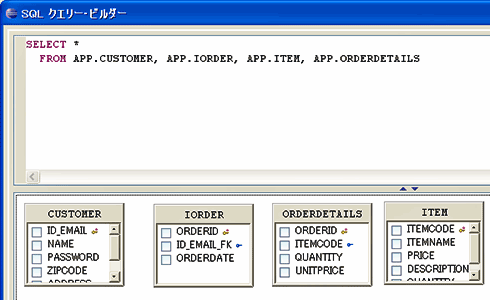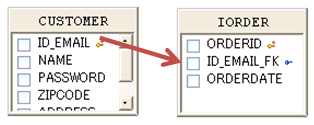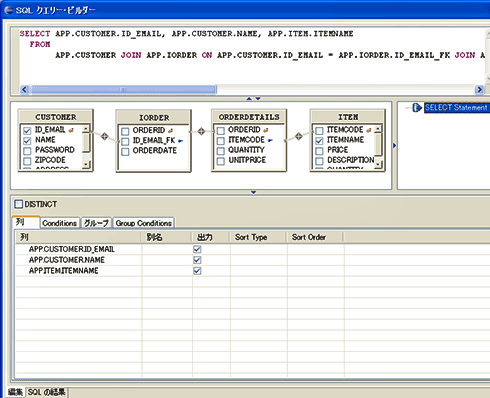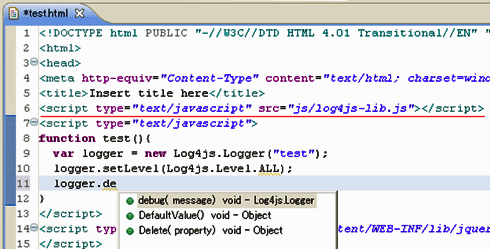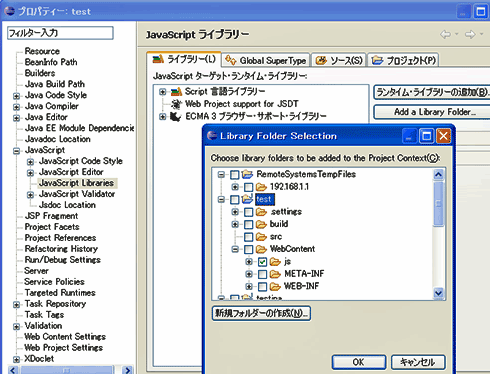SQL クエリー・ビルダーでテーブルの結合をしてみた
SQL クエリー・ビルダーを利用し、SQL文を作成するには、次のようにします。まず、DTPを利用し、DBとのコネクションを作成し、DBに接続した状態にしておきます。SQLファイル(拡張は*.sql)を開いた状態で、エディタ上で右クリックし、[SQL クエリー・ビルダーで編集]を選択します(図12)。
すると、[SQL クエリー・ビルダー]が起動します。
左真ん中のパネル(「To add a table, right-click in this pane and use the pop-up menu」と記載してあるパネル)上で右クリックし、[テーブルの追加]を選択し、SQL文に含めるテーブルを選択します。
テーブルを追加すると、選択したテーブルが並んだ状態で追加されます。
図15でカラムからカラムへ左クリックをしながら線を引っ張ると(図16)、選択したカラムをキーに表を結合できます。
後は、SELECT文の実行結果として取得するカラムにチェックを入れていきます。すると、表を結合したSQL文が生成され、SQL クエリー・ビルダー上部の窓に表示されます(図17)。
右下の[OK]ボタンを押すと、生成されたSQL文がエディタ上に張り付けられます。[SQL クエリー・ビルダー]下部のパネルでは、検索条件やグループ条件などを指定できます。
SQL クエリー・ビルダーを利用すると、複雑なテーブルの結合も直感的に作成できるので、非常に便利です。また、テーブル名やSQL文の入力ミスも少なくなり、品質の向上にもつながりそうです。
JavaScriptの補完やバリデーションを行うには?
前述のとおり3.4からは、JavaScriptの補完とバリデーションができるようになっています。例えば、「log4j-lib.js」をインクルードしておけば、「log4j-lib.js」で定義されたクラスを利用できます。
JavaScriptライブラリをあらかじめプロジェクトへ追加しておけば、JavaScriptライブラリのインクルードなしに補完できるようになります。例えば、フォルダ内にあるJavaScriptライブラリをプロジェクトへ追加するには、プロジェクトの[プロパティ]で[JavaScript]→[JavaScript Libraries]を選択し、[Add a Library Folder]ボタンでJavaScriptライブラリを格納したフォルダを追加します。
次ページでは、引き続きEclipse 3.4の新機能としてパンくずリストを紹介し、最後にEclipse 3.4のディストリビューションを一覧で紹介します。
【ちなみに】 “Ganymede(ガニメデ)”って何のこと?
Eclipse 3.2のコードネームは「Callisto(カリスト)」、Eclipse 3.3は「Europa(エウロパ)」、Eclipse 3.4は「Ganymede(ガニメデ)」。さて、これらの名前はどこから来ているのでしょうか?
実は、木星の衛星の名前がEclipseのコードネームとして付けられています。Ganymedeは太陽系で最も大きな衛星といわれており、その直径は惑星である水星や冥王星より大きく5262kmです。しかし、大きさの割に質量は水星の半分ほどしかなく、非常に軽い星です。
Ganymede、Europa、Callistoの写真の比較がNASAのサイトで公開されています。興味がある方は、こちらの画像をご覧ください。
Copyright © ITmedia, Inc. All Rights Reserved.
![図12 [SQL クエリー・ビルダーで編集]](https://image.itmedia.co.jp/ait/articles/0807/02/r1206.gif)
![図13 起動した[SQL クエリー・ビルダー]](https://image.itmedia.co.jp/ait/articles/0807/02/r1207.gif)
![図14 [テーブルの追加]](https://image.itmedia.co.jp/ait/articles/0807/02/r1208.gif)